La función Select Case nos permite poder escoger de entre más de dos alternativas o instrucciones, a diferencia de la función If. A continuación se les invita a revisar 5 ejemplos en donde se puede aplica esta función:
1. Select Case-Matrícula para Curso de Excel según tipo de alumno
2. Ejemplo de Select Case y If … Then aplicado a la conversión de Tipo de cambio
3. Ejemplo de uso de select case aplicado a una planificacion de la produccion
4. Ejemplo de Select Case Aplicado a Menú de Restaurante
5. Ejemplo de Select Case aplicado a la determinación del NSE
1. Select Case-Matrícula para Curso de Excel según tipo de alumno:
En este ejemplo podemos ver la aplicación del Select Case a través de un Listbox, en el cual a cada elemento agregado a la lista se le asignará un valor diferentes, dependiendo del elemento que se haya seleccionado. En este caso, cada tipo de alumno a matricularse tiene un precio de inscripción diferente. Aqui se utiliza la extensión ListIndex para poder asignar un valor de 0 a más según la cantidad de elementos que tenga el ListBox.
(Para mayor visualización de la imagen, hacer click en la misma)
2. Ejemplo de Select Case y If … Then aplicado a la conversión de Tipo de cambio
En este ejemplo, se puede ver la utilidad del Select Case para la conversión de unidades. En este caso, se trabaja con tipos de cambio de moneda, asignándole a cada una un número y la relación de cambio con respecto al resto. Esta operación es muy útil si se desea generar un macro para convertir varias unidad de medidas diferentes.
3. Ejemplo de uso de Select Case aplicado a una planificación de la producción
Este ejemplo es interesante pues está aplicado a un pequeño sistema de planificación de la producción, en el cual se tiene un pronóstico del crecimiento de las ventas y se le suministra los datos de producción para evaluar si se podrá cumplir con el siguiente mes o será necesario incrementar la capacidad para poder cumplir con la demanda.
4. Ejemplo de Select Case Aplicado a Menú de Restaurante
Este ejemplo sencillo muestra como utilizar el Select Case para calcular el precio de un conjunto de elementos, de los cuales se debe escoger una opción por cada grupo. Cada elemento tiene un precio asignado y al final de la selección te muestra la suma total del costo. Para este ejemplo se usa un menú con la combinación de entrada, plato de fondo y postre.
(Para mayor visualización de la imagen, hacer click en la misma)
5. Ejemplo de Select Case aplicado a la determinación del NSE
Este es un ejemplo básico de Select Case, en el cual se tienen varias instrucciones para diferentes alternativas, en este caso el nivel socio-económico en el cual se encuentra en función al sueldo mensual que uno recibe.
por: Alonso

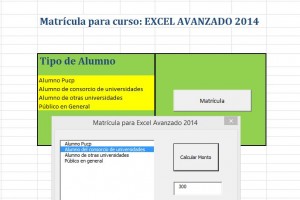
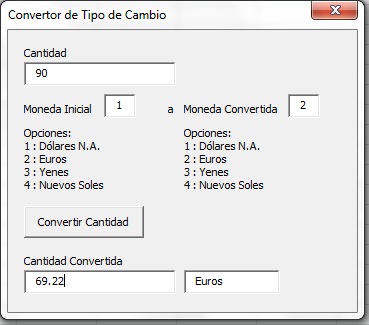
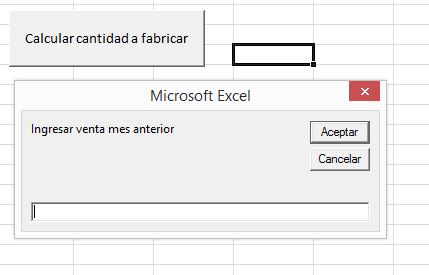
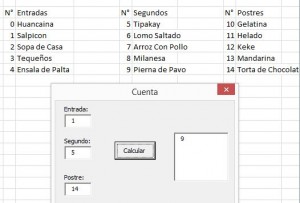
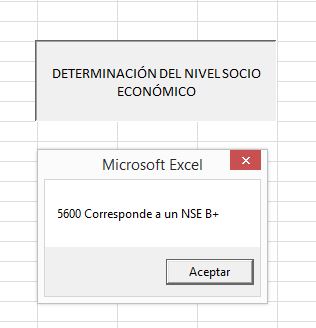
13/02/2015 a las 9:02 pm
La herramienta Select Case resulta de mucha utilidad y se puede emplear para una gran cantidad de casos.
Recientemente, la emplee para calcular el impuesto a la renta a aplicar a una persona en base a su ingreso anual.
Según la nueva ley en el Perú, estos serían los datos:
Renta neta de trabajo Renta neta de trabajo Tasa
Hasta las 7 UIT < 26,950 0%
Desde las 7 UIT hasta las 12 UIT 26,950 - 46200 8%
Desde las 12 UIT hasta las 34 UIT 46200 - 130,900 15%
Desde las 34 UIT hasta las 61 UIT 130,900 - 234,850 21%
Desde las 61 UIT 234,850 < 30%
Aquí la macro:
Dim Nombre As String
Dim Ingreso As Double
Dim Impuesto As Double
Ingreso = InputBox("Ingrese su sueldo anual")
Select Case (Ingreso)
Case Is < 26950
Impuesto = 0 * Ingreso
Case 26950 To 46200
Impuesto = 0.08 * Ingreso
Case 46200 To 130900
Impuesto = 0.15 * Ingreso
Case 130900 To 234850
Impuesto = 0.21 * Ingreso
Case Else
Impuesto = 0.3 * Ingreso
End Select
MsgBox " Paga: " & Impuesto, , "Impuestos"
End Sub
Espero que sea de utilidad.
Saludos!
05/08/2022 a las 8:49 am
Buen dia
me pueden ayudar con este codigo.
necesito que se cumpla esta regla
If Range("R60").Value =
cuando se cumpla que haga otra macro llamada Sub siguiente()
muchas gracias y quedo en espera de su respuesta....